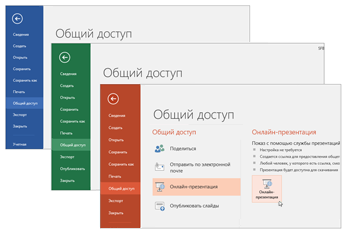Совместная работа в Skype для бизнеса
Сосредоточьтесь на взаимодействии, даже если вы далеко друг от друга, совместное редактирование рабочего стола и совместное использование приложений в реальном времени.
Предоставление доступа к своему рабочему столу другим людям
-
В окне собрания нажмите кнопку Поделиться контентом

-
Выберите пункт Демонстрация рабочего стола, чтобы показать содержимое вашего рабочего стола.
-
Выберите пункт Демонстрация окна и дважды щелкните программу или окно, которые хотите показать.
-
-
По завершении выберите команду Остановить демонстрацию.
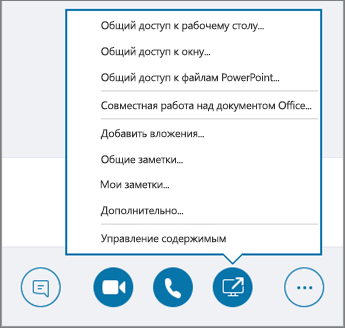
Совместное редактирование документа
-
В окне собрания нажмите кнопку Поделиться контентом

-
Выберите файл, который нужно разрешить редактировать другим пользователям.
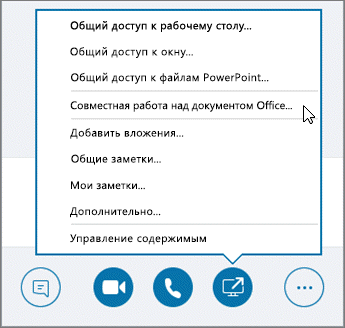
Проведение мозгового штурма с помощью доски
-
В окне собрания нажмите кнопку Поделиться контентом

-
При необходимости используйте перо, маркер и другие инструменты.
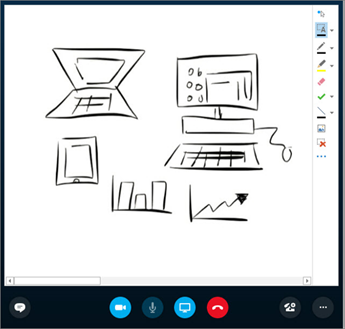
Совместная работа в приложениях Microsoft 365
-
Откройте презентацию, таблицу или документ, к которым хотите предоставить доступ.
-
Выберите Файл > Общий доступ > Онлайн-презентация > Показ.